
Publié
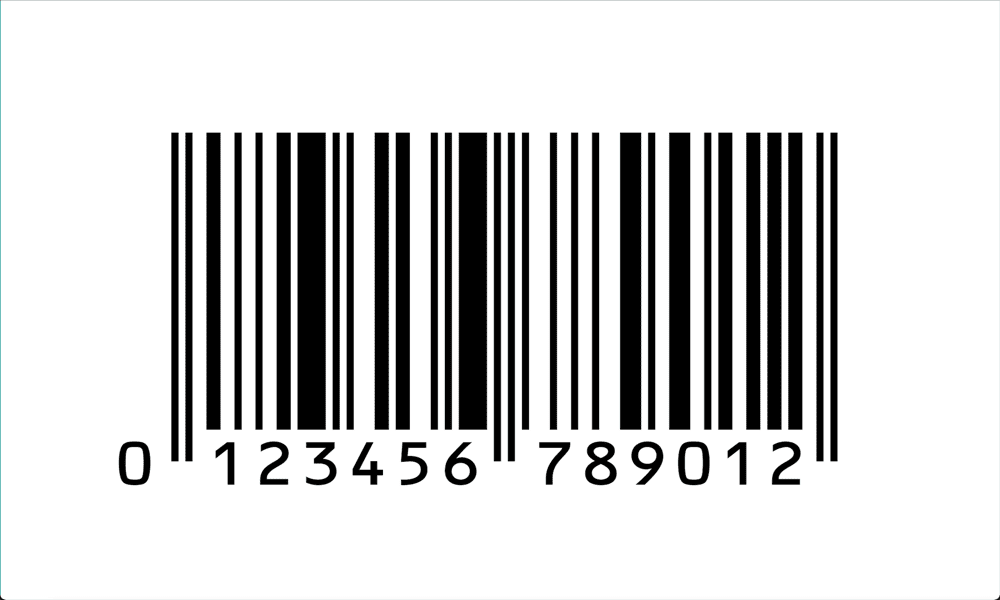
Votre iPhone peut automatiquement lire les codes QR à partir de l'application Appareil photo, mais qu'en est-il des codes-barres? Voici comment scanner un code-barres sur iPhone.
Saviez-vous que les codes-barres existent depuis plus de 70 ans? Nous les voyons presque tous les jours, au point que nous les enregistrons à peine jusqu'à ce que nous ayons du mal à en trouver un sur le paquet de céréales que nous essayons de scanner à la caisse automatique.
Les lecteurs de codes-barres existent depuis des décennies, votre iPhone devrait donc pouvoir scanner facilement un code-barres avec tous les puissance informatique il y en a sous le capot, non? Eh bien, ce n’est pas aussi facile qu’on pourrait le penser. Bien que tu puisses scanner un code QR en utilisant l’application Appareil photo sur votre iPhone, il n’existe aucun moyen natif de scanner les codes-barres. Heureusement, il existe une application pour ça. En fait, il y en a une tonne. Voici comment scanner un code-barres sur un iPhone.
Comment scanner un code-barres sur iPhone à l'aide d'une application
Pour scanner les codes-barres sur votre iPhone, vous devrez installer une application tierce, car il n'existe actuellement aucun moyen natif de scanner les codes-barres sur les iPhones. Il existe de nombreuses applications de lecture de codes-barres parmi lesquelles choisir, dont certaines nécessitent achats intégrés pour effectuer plusieurs numérisations ou pour ajouter d'autres fonctionnalités. Certains sont cependant totalement gratuits. Dans cet exemple, nous utiliserons l’application Barcode Scanner – Price Finder, dont l’utilisation est entièrement gratuite.
Scanner un code-barres sur iPhone à l'aide d'un scanner de codes-barres – Price Finder
- Téléchargez et installez le Application Scanner de codes-barres - Recherche de prix sur votre iPhone.
- Lancez l'application.
- Clique le Nouveau scan bouton.
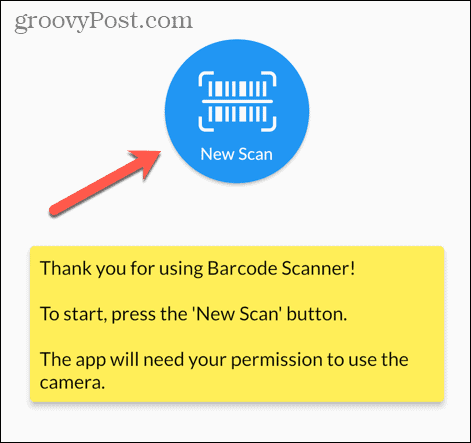
- Accordez la demande d’autorisation d’utiliser l’appareil photo de votre iPhone.
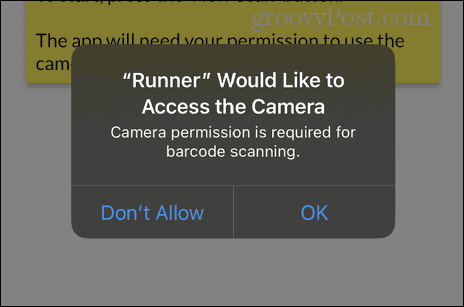
- Pointez l'appareil photo vers le code-barres que vous souhaitez scanner, en le maintenant dans la fenêtre au centre de l'écran.

- Une fois le code-barres reconnu, vous verrez des informations sur le code-barres que vous avez numérisé.
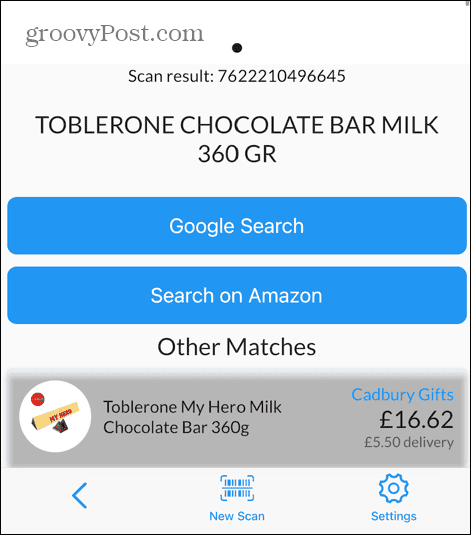
- Revenez à l'écran principal pour voir une liste de tous les codes-barres que vous avez numérisés.
- Pour supprimer un code-barres de votre historique, appuyez sur l'icône Poubelle icône.
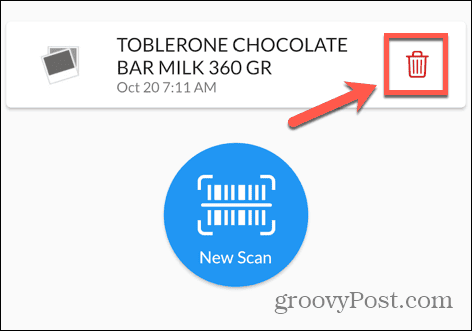
- Pour scanner un autre code-barres, appuyez sur le Nouveau scan bouton.
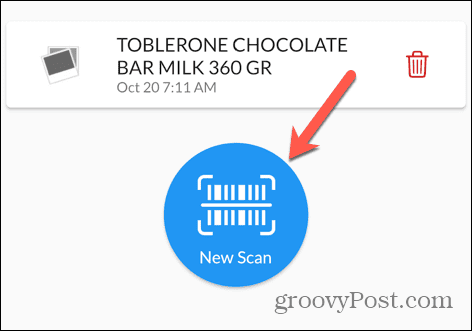
Comment scanner un code-barres pour obtenir des informations nutritionnelles et de santé
Ainsi que des codes-barres pouvant fournir des informations sur les produits et leurs prix, il existe également des applications utiles qui peuvent utiliser des codes-barres pour fournir des informations nutritionnelles importantes sur les produits alimentaires. Cela vous permet de voir à quel point un produit est sain ou malsain lorsque vous faites vos achats. Vous serez peut-être étonné de découvrir certains des additifs potentiellement nocifs présents dans des produits alimentaires censés être sains.
Plusieurs applications offrent cette possibilité; dans cet exemple, nous utiliserons l'application Yuka, dont l'utilisation est gratuite mais propose des achats intégrés pour des fonctionnalités supplémentaires.
Pour scanner un code-barres à l'aide de l'application Yuka
- Téléchargez et installez le Application Yuka sur votre iPhone.
- Ouvrez l'application et accordez la permission d'utiliser l'appareil photo de votre iPhone lorsque cela vous est demandé.
- Pour numériser un aliment, appuyez sur le Analyse bouton en bas de l’écran.
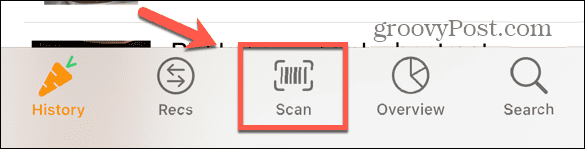
- Pointez votre appareil photo vers le code-barres, en l'alignant pour qu'il tienne dans le rectangle blanc.
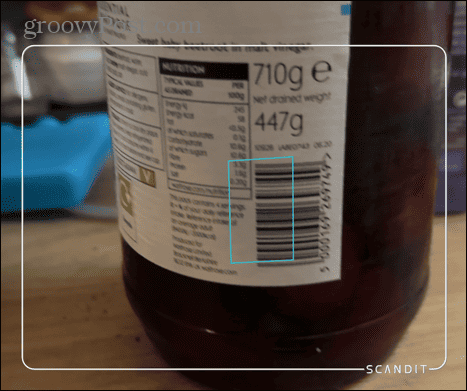
- Vous verrez un résumé de l’élément en bas de l’écran, y compris une note sur 100.
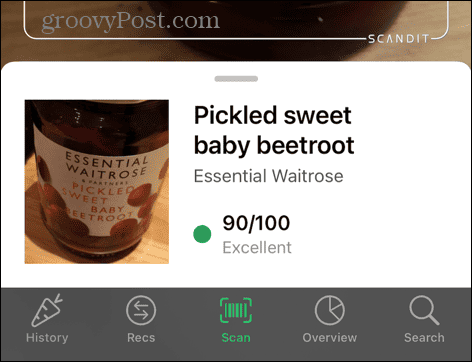
- Appuyez sur le résumé pour voir plus d'informations sur les ingrédients du produit.
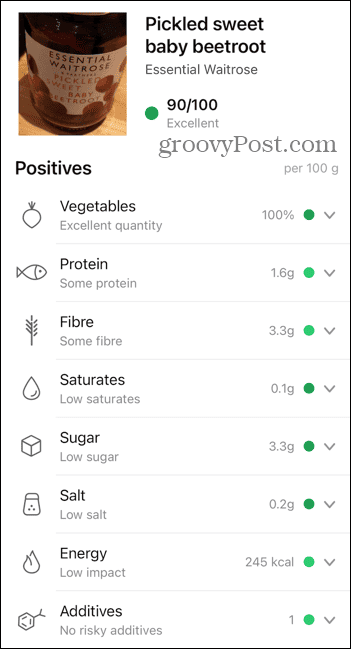
- Vous pouvez appuyer sur chaque section, telle que Sucre,Sel, ou Additifs, pour voir plus de détails.
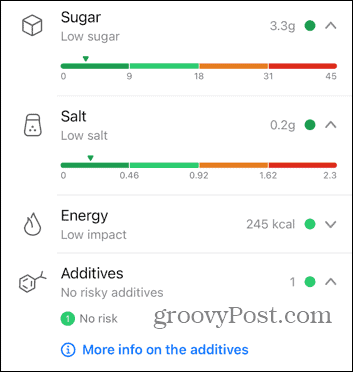
- Appuyez sur le Histoire pour voir l’historique des produits que vous avez numérisés.
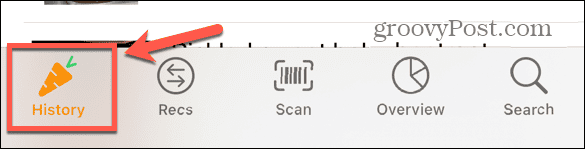
- Appuyez sur le Enregistrements pour voir les recommandations d'alternatives aux produits alimentaires numérisés qui ont un faible score.
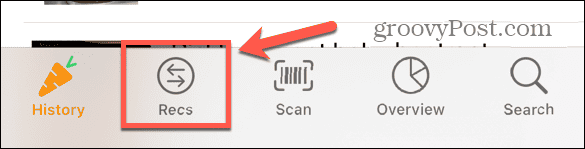
- Vous pouvez également utiliser l’application pour scanner des produits cosmétiques afin de savoir s’ils contiennent des ingrédients nocifs.
Comment scanner un code QR sur iPhone
Si vous devez scanner un code QR au lieu d'un code-barres, la bonne nouvelle est que vous pouvez le faire directement depuis l'application Appareil photo sur votre iPhone, sans avoir besoin d'installer d'applications supplémentaires.
- Ouvrez le Caméra application sur votre iPhone.
- Pointez votre appareil photo vers le code QR que vous souhaitez scanner.
- Une fois reconnu, vous verrez un lien jaune apparaître dans l’application Appareil photo.
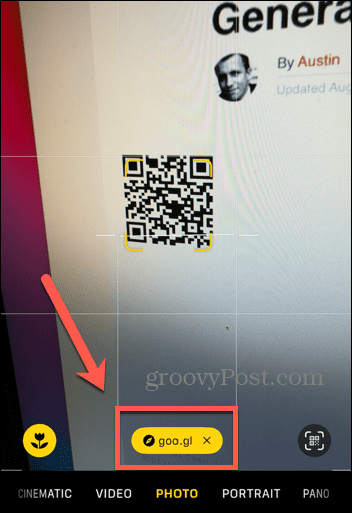
- Appuyez sur le lien pour accéder à la page Web stockée dans le code QR.
Faites plus avec votre iPhone
Il n’est pas immédiatement évident de savoir comment scanner un code-barres sur un iPhone. C’est parce qu’il n’existe pas de moyen natif de le faire, contrairement aux codes QR. Cependant, en installant une application tierce, vous pouvez scanner les codes-barres pour trouver des informations utiles telles que le meilleurs prix pour le produit que vous scannez, ou même pour savoir si un produit alimentaire est sain ou malsain est.
Votre iPhone est un outil puissant et vous pourriez être surpris de certaines des choses dont il est capable. Une fonctionnalité très utile que vous ignorez peut-être est la possibilité de réparer les yeux rouges sur iPhone. Si vous avez pris une photo avec le flash, les pupilles de vos sujets peuvent avoir un éblouissement rouge effrayant, ce qui gâche une photo par ailleurs parfaite.
À l’aide de l’outil yeux rouges, vous pouvez rapidement supprimer les yeux rouges des images. Si la photo n’a pas été prise avec flash, mais qu’elle présente toujours des yeux rouges (comme une photo envoyée par quelqu’un d’autre) vous) vous pouvez faire une capture d'écran de l'image, et vous pourrez alors utiliser la correction des yeux rouges outil.

